Verwenden Sie Apps mit einer persönlichen Ansicht in Teams
Einige Apps verfügen über eine persönliche App-Funktion, mit der Sie sie außerhalb eines Kanals oder Chats, aber dennoch innerhalb von Teams verwenden können.
OneNote bietet Ihnen beispielsweise einen privaten Arbeitsbereich innerhalb von Teams, während Planner und Wrike eine Vogelperspektive auf alle Ihre Aufgaben bieten, und zwar über Boards hinweg, die Sie oder Ihr Team als Kanalregisterkarten hinzugefügt haben.
Fügen Sie eine persönliche App hinzu
Wechseln Sie zu Apps auf der linken Seite von Teams, und suchen oder durchsuchen Sie dann die App-Kategorien, um neue zu finden. Suchen Sie nach denen, bei denen die persönliche App als Funktion aufgeführt ist. 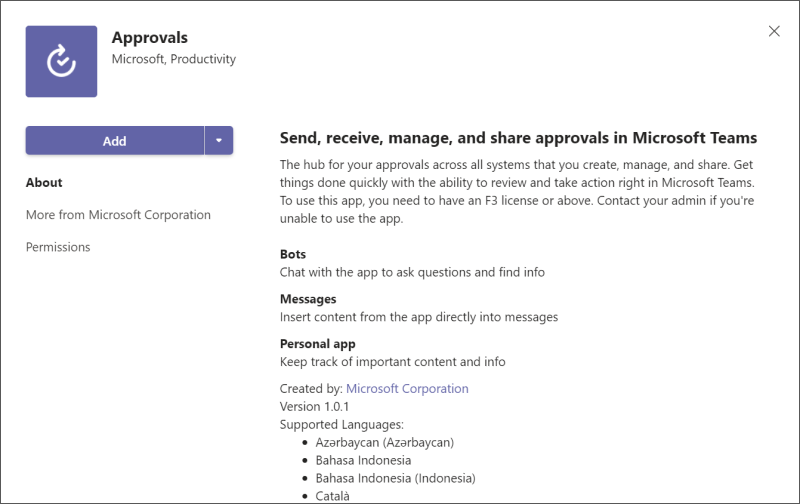
Um die App hinzuzufügen, klicken Sie einfach auf die Schaltfläche Hinzufügen !
Greifen Sie auf eine persönliche App zu oder pinnen Sie sie an
Wählen Sie auf der linken Seite von Teams Weitere hinzugefügte Apps aus  , um zu einer von Ihnen hinzugefügten App zu gelangen, die eine persönliche Ansicht bietet.
, um zu einer von Ihnen hinzugefügten App zu gelangen, die eine persönliche Ansicht bietet.
Tipp: Möglicherweise sehen Sie auch Apps, von denen Ihre Organisation denkt, dass sie Ihnen gefallen.
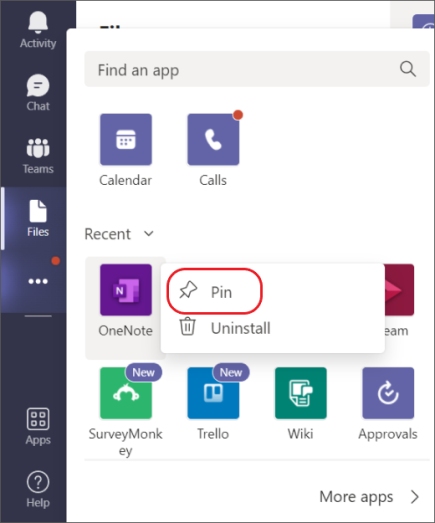
Klicken Sie mit der rechten Maustaste auf ein beliebiges App-Symbol, um es anzuheften  es für einfachen Zugriff.
es für einfachen Zugriff.
No comments:
Post a Comment